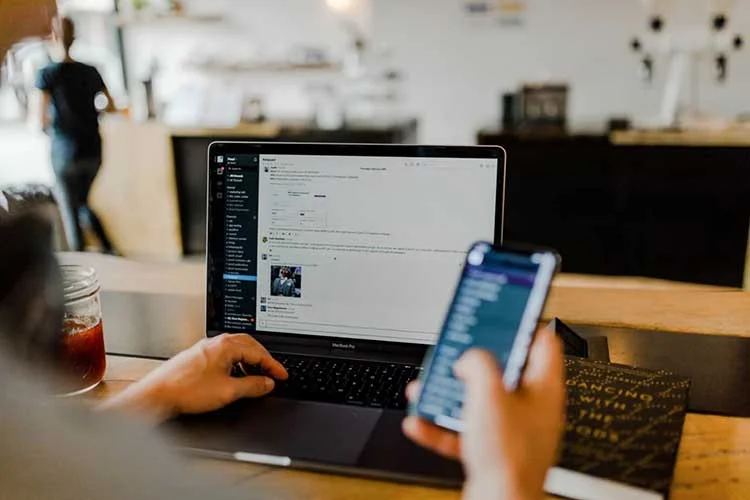Slack este modalitatea perfectă de a reuni întreaga echipă. Aici puteți discuta despre orice: briefuri publicitare, publicarea unei noi versiuni a unei aplicații, cele mai recente știri sau ieșirea la o băutură împreună vineri.
Totul este structurat pe canale. Pentru comunicarea directă, există corespondența privată. În Slack, există doar cei cu care lucrați – în mod constant (atunci persoana va avea toate drepturile) sau periodic sau doar pe anumite proiecte (atunci persoana va avea acces doar la câteva canale).
Prin urmare, aproape toate comunicările de la locul de muncă se mută de la e-mail și mesageri la Slack. Iar mesagerii rămân în primul rând pentru viața personală.
Slack este unul dintre cele mai populare instrumente de comunicare în echipă din lume. Deși Slack este cunoscut în primul rând pentru mesageria personală din aplicație și pentru mesajele text directe, vă permite, de asemenea, să efectuați apeluri.
Așadar, iată cum să trimiteți mesaje private și să efectuați apeluri în Slack.
Cum să trimiteți mesaje private în Slack
Canalele publice din Slack sunt pur și simplu publice. Prin definiție, acest lucru înseamnă că orice membru al grupului din spațiul de lucru se poate alătura canalului și poate comunica cu ceilalți membri.
Canalele private, pe de altă parte, sunt ideale pentru conversații private între subgrupuri mici. Aceste canale private pot fi utilizate și pentru a organiza echipe mai mari.
Numai proprietarii de spații de lucru și administratorii de spații de lucru sau proprietarii și administratorii de org. pot converti un canal în canal privat în Slack. Odată ce ați făcut un canal privat, acesta nu mai devine niciodată public. Poți transforma un canal public într-un canal privat doar cu versiunea pentru PC. Din păcate, această opțiune nu este disponibilă în aplicația Slack pentru iOS sau Android.
Dacă doriți să transformați un canal în privat în Slack, puteți urma acești pași:
- Mai întâi de toate, deschideți canalul pe care doriți să-l faceți privat.
- Apoi, faceți clic pe numele canalului și selectați fila „Settings” (Setări).
- După aceea, derulați în jos și faceți clic pe opțiunea „Change to a private channel” (Schimbă la un canal privat).
- În cele din urmă, selectați „Change to Private” pentru a confirma acțiunea.
Cum să convertești mesajele directe de grup într-un canal privat în Slack
Dacă doriți să transformați un DM de grup într-un canal privat în Slack, trebuie să urmați acești pași:
- La început, deschideți un grup DM pe desktop.
- Apoi, faceți clic pe numele membrilor din antetul conversației.
- Faceți clic pe fila „Settings” (Setări) și selectați „Change to a private channel” (Schimbare la un canal privat).
- După aceea, introduceți numele pentru un nou canal.
- În cele din urmă, selectați „Change to Private” pentru a confirma acțiunea.
După ce ați finalizat acești pași, veți putea trimite mesaje private în Slack.
Cum să efectuați apeluri în Slack
Cu apelurile Slack, puteți efectua un apel vocal sau video și vă puteți conecta cu oricine din spațiul dvs. de lucru. Apelurile vocale sunt disponibile prin intermediul PC-ului și al dispozitivelor mobile, în timp ce apelurile video sunt disponibile doar prin intermediul PC-ului.
Pentru a suna o altă persoană folosind apelurile Slack, trebuie să facă parte din același spațiu de lucru. Membrii privați pot efectua apeluri vocale prin DM atât în planurile Slack gratuite, cât și în cele premium. Cu toate acestea, pentru a începe un apel dintr-un grup sau canal DM, trebuie să aveți un abonament plătit.
Convorbirile cu mai mult de două persoane pot avea un total de 15 participanți.
PC
Dacă doriți să efectuați un apel din DM în Slack pe PC, trebuie să urmați acești pași:
- Deschideți DM și faceți clic pe numele membrului din antetul conversației.
- Apoi, faceți clic pe butonul „Start a call” (Începeți un apel) de sub numele membrului.
- În cele din urmă, apelul dvs. va începe imediat, iar persoana pe care o sunați va vedea o invitație de a se alătura conversației.
Dacă vrei să efectuezi un apel de pe un canal din Slack pe PC, trebuie să urmezi acești pași:
- Deschideți un canal și faceți clic pe numele canalului din antetul conversației.
- Sub numele canalului, faceți clic pe butonul „Start a Call” (Începeți un apel).
- Slack va trimite un mesaj pe canal, anunțându-i pe ceilalți că ați început o conversație. Până la 14 persoane se pot alătura conversației făcând clic pe butonul „Join” (Alătură-te).
iOS
Dacă vrei să efectuezi un apel din DM în Slack pe dispozitivul tău iOS, trebuie să urmezi acești pași:
- Deschideți DM și atingeți numele utilizatorului din partea de sus a ecranului.
- Atingeți butonul „Call [nume utilizator]” într-un mesaj 1:1 sau „Start a Call” într-un mesaj de grup.
Dacă vrei să efectuezi un apel de pe un canal din Slack pe dispozitivul tău iOS, trebuie să urmezi acești pași:
- Deschideți un canal și atingeți ușor numele canalului în partea de sus a ecranului.
- Selectați „Start a Call”.
- Introduceți un nume pentru apel, dacă doriți, apoi atingeți „Start”.
Android
Dacă vrei să efectuezi un apel din DM în Slack pe dispozitivul tău Android, trebuie să urmezi acești pași:
- Deschideți DM și apăsați pe pictograma „(i)” din colțul din dreapta sus.
- Selectați „Start a Call”.
Dacă vrei să efectuezi un apel de pe un canal din Slack pe dispozitivul tău Android, trebuie să urmezi acești pași:
- Deschideți canalul și apăsați pe pictograma „(i)” din colțul din dreapta sus.
- Selectați „Start a Call”.
- Alegeți un nume pentru apelul dvs., dacă doriți, și atingeți „Start”.
După ce ați finalizat acești pași, veți putea efectua un apel în Slack.